✅ Cómo FORMATEAR tu PC e INSTALAR Windows 11 desde USB | 2024
Summary
TLDREn este tutorial, aprenderás a formatear tu laptop o PC e instalar Windows 11 desde una memoria USB. El proceso comienza con la preparación de la memoria USB, seguida de la descarga de la herramienta Media Creation de Microsoft para crear el dispositivo de instalación. Después, se muestra cómo configurar la BIOS para iniciar desde el USB y realizar una instalación limpia de Windows 11. El video también cubre la creación de particiones en el disco duro, la instalación del sistema operativo y la configuración inicial, incluyendo la creación de una cuenta de Microsoft. Finalmente, se ofrecen recomendaciones para mantener el sistema actualizado.
Takeaways
- 😀 Asegúrate de tener una memoria USB de al menos 8 GB de almacenamiento para realizar la instalación de Windows 11.
- 😀 Verifica que tu laptop o PC cumpla con los requisitos del sistema antes de proceder con la instalación de Windows 11.
- 😀 Accede al sitio web oficial de Microsoft para descargar el 'Media Creation Tool' y obtener los archivos necesarios para la instalación.
- 😀 Formatea la memoria USB antes de usarla para garantizar que esté limpia y lista para instalar Windows 11.
- 😀 Selecciona el idioma y la edición de Windows 11 que deseas instalar durante el proceso de configuración del 'Media Creation Tool'.
- 😀 Asegúrate de configurar la BIOS de tu laptop o PC para arrancar desde la memoria USB, cambiando el orden de arranque en la configuración de la BIOS.
- 😀 Si tu teclado no es reconocido durante la instalación, conecta un teclado externo para continuar con el proceso.
- 😀 Elige la opción de instalación personalizada para realizar una instalación limpia de Windows 11 y elimina todas las particiones del disco duro antes de continuar.
- 😀 Durante la instalación, el sistema se reiniciará varias veces, asegúrate de retirar la memoria USB tan pronto como se complete la instalación para evitar que vuelva a arrancar desde ella.
- 😀 Una vez finalizada la instalación, configura tu cuenta de Microsoft e ingresa las credenciales necesarias para completar el proceso de configuración.
- 😀 No olvides actualizar todos los controladores del sistema para asegurar que tu PC funcione correctamente con la nueva versión de Windows 11.
Q & A
¿Qué tamaño mínimo debe tener la memoria USB para instalar Windows 11?
-La memoria USB debe tener al menos 8 GB de almacenamiento para poder instalar la última versión de Windows 11.
¿Dónde se puede descargar el programa Media Creation Tool para Windows 11?
-Puedes descargar el programa Media Creation Tool desde la página web oficial de Microsoft, buscando 'Descargar Windows 11'.
¿Qué debemos hacer si el sistema no reconoce el disco duro durante la instalación de Windows 11?
-Si el sistema no reconoce el disco duro, se recomienda ver un videotutorial que explique cómo solucionar ese problema, que podría estar relacionado con la configuración del BIOS o la falta de controladores.
¿Qué opciones de arranque se deben configurar en la BIOS para iniciar desde la memoria USB?
-En la BIOS, debes seleccionar la opción de arranque (Boot) y configurar el primer dispositivo de arranque como la memoria USB para que la computadora inicie desde ella y no desde el disco duro interno.
¿Es necesario formatear la memoria USB antes de usarla para instalar Windows 11?
-Sí, es necesario formatear la memoria USB antes de usarla para que quede completamente limpia y lista para instalar Windows 11.
¿Qué pasos se deben seguir después de instalar Windows 11 para completar la configuración?
-Después de la instalación, debes configurar la cuenta de Microsoft, agregar una contraseña, y responder preguntas de seguridad. Luego, se recomienda actualizar los controladores del sistema.
¿Por qué es importante retirar la memoria USB después de la instalación de Windows 11?
-Es importante retirar la memoria USB inmediatamente después de la instalación para evitar que el sistema vuelva a cargar el programa de instalación de Windows 11 durante el siguiente reinicio.
¿Puedo usar un disco duro externo para instalar Windows 11 en lugar de una memoria USB?
-No se recomienda usar un disco duro externo para instalar Windows 11. La opción más segura y práctica es utilizar una memoria USB de al menos 8 GB.
¿Cuánto tiempo puede durar la instalación de Windows 11 desde la memoria USB?
-El proceso de instalación puede tomar desde unos minutos hasta varias horas, dependiendo de la velocidad de tu computadora y la memoria USB utilizada.
¿Es posible usar una computadora con Windows 10 para crear la memoria USB de instalación de Windows 11?
-Sí, puedes usar una computadora con Windows 10 para crear la memoria USB de instalación de Windows 11, utilizando la herramienta Media Creation Tool.
Outlines

Этот раздел доступен только подписчикам платных тарифов. Пожалуйста, перейдите на платный тариф для доступа.
Перейти на платный тарифMindmap

Этот раздел доступен только подписчикам платных тарифов. Пожалуйста, перейдите на платный тариф для доступа.
Перейти на платный тарифKeywords

Этот раздел доступен только подписчикам платных тарифов. Пожалуйста, перейдите на платный тариф для доступа.
Перейти на платный тарифHighlights

Этот раздел доступен только подписчикам платных тарифов. Пожалуйста, перейдите на платный тариф для доступа.
Перейти на платный тарифTranscripts

Этот раздел доступен только подписчикам платных тарифов. Пожалуйста, перейдите на платный тариф для доступа.
Перейти на платный тарифПосмотреть больше похожих видео

como INSTALAR WINDOWS 11 DESDE USB CON RUFUS, descargar e instalar windows 11 con imagen iso oficial

✅ Cómo FORMATEAR tu PC e INSTALAR Windows 10 desde USB | 2025

COMO INSTALAR WINDOWS 10 DESDE CERO O CUALQUIER OTRO SISTEMA OPERATIVO (PASO A PASO)
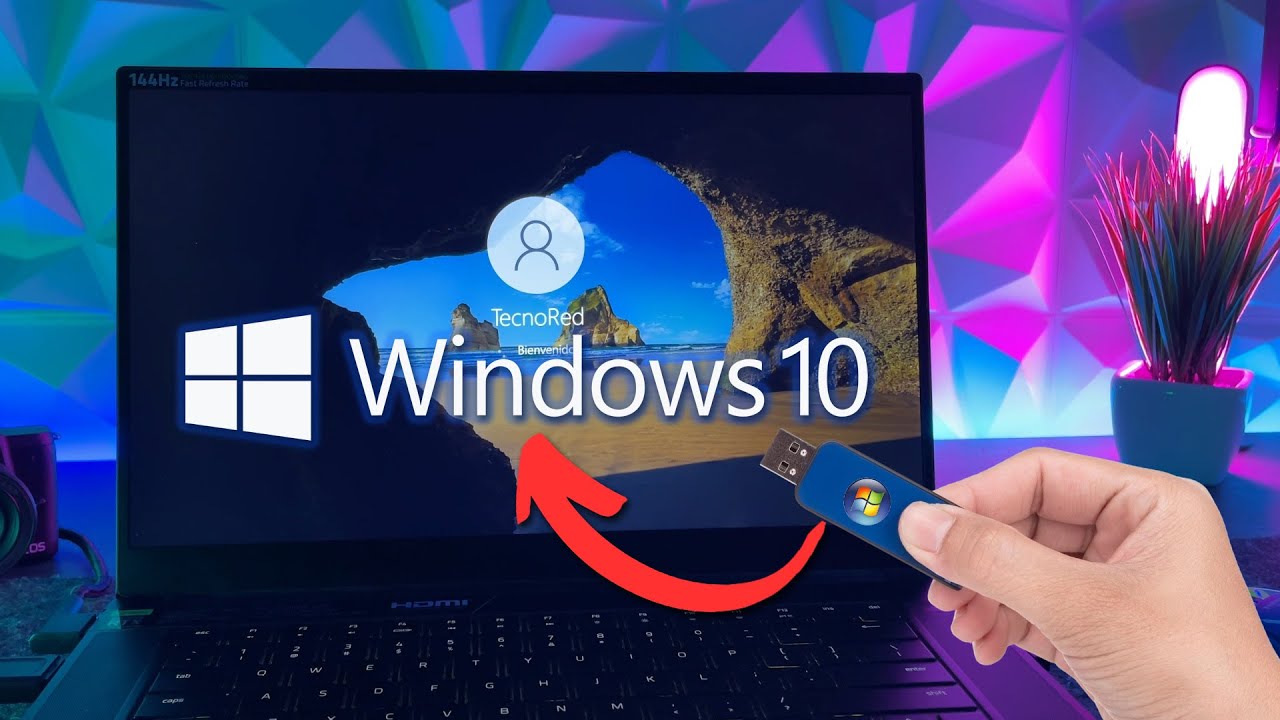
Cómo instalar Windows 10 en 2024 ✅ Tutorial Paso a Paso

Como Grabar la Pantalla de tu PC en WINDOWS 10 Gratis y Rapido (SIN INSTALAR NADA)

Cómo FORMATEAR tu PC e INSTALAR Windows 10 desde USB (2023)
5.0 / 5 (0 votes)
